
Den letzten Eintrag einer Spalte an einer anderen Position auszugeben ist gar nicht so einfach. Wenn Sie genau diesen Wert aber an einer ganz anderen Stelle benötigen, gehen Sie so vor:
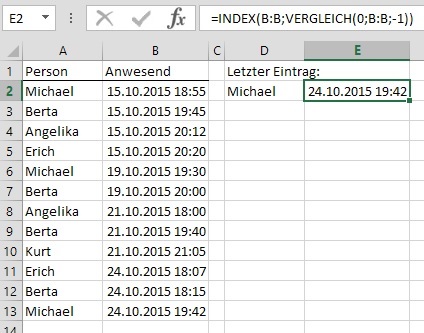 Beispiel: Anwesenheitsliste im Klublokal. Wer war zuletzt da? Gesucht ist der letzte Eintrag.
Beispiel: Anwesenheitsliste im Klublokal. Wer war zuletzt da? Gesucht ist der letzte Eintrag.
- Zuerst brauchen wir die Nummer der letzten Zeile der Liste. Das leistet die Funktion VERGLEICH. Geben Sie in die Zelle E2 ein:
=VERGLEICH(0;B:B;-1)
Ergibt den Wert 13 (=Zeile 13).
Dabei gilt: Das erste Argument (Suchkriterium) setzen wir auf den Wert "0". Die Suchmatrix, in der gesucht werden soll, ist die Spalte B ("B:B"). Das dritte Argument ist der Vergleichstyp. Wir nehmen "-1", was bedeutet, dass nach dem kleinsten Wert gesucht wird, der größer oder gleich dem Wert des Suchkriteriums ist.1
- Wir wollen aber nicht die Zeilennummer ausgeben, sondern den Wert der Zelle. Das leistet die Funktion INDEX. Wir erweitern unsere Formel in E2 folgendermaßen:
=INDEX(B:B;VERGLEICH(0;B:B;-1))
Im ersten Argument (Matrix) legen wir den zu durchsuchenden Bereich ("B:B") fest, das zweite enthält die Zeilennummer, die wir mit der Funktion VERGLEICH berechnen.2
- In unserem Beispiel geben wir in der Zelle D2 auch noch den letzten Namen aus. Dazu ersetzen wir in der INDEX-Funktion der Formel im ersten Argument die Suchmatrix "B:B" nur durch "A:A":
=INDEX(A:A;VERGLEICH(0;B:B;-1))
1Die anderen Vergleichstypen:
"1": Sucht nach dem größten Wert, der kleiner oder gleich dem Wert für Suchkriterium ist.
"0": Sucht nach der ersten genauen Übereinstimmung mit dem Suchkriterium. In diesem Fall müssen die Werte in der Suchmatrix nicht sortiert sein.
2Das dritte Argument (Spalte). kann entfallen, da unsere Suchmatrix aus einer einzigen Spalte besteht.
Tipp getestet unter Excel 2007, 2010, 2013, 2016/19






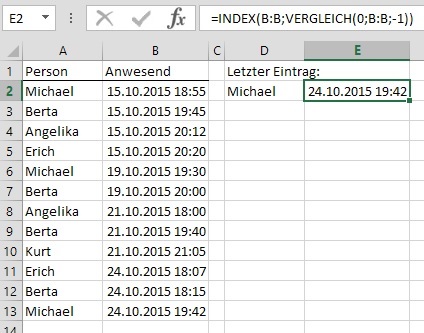 Beispiel: Anwesenheitsliste im Klublokal. Wer war zuletzt da? Gesucht ist der letzte Eintrag.
Beispiel: Anwesenheitsliste im Klublokal. Wer war zuletzt da? Gesucht ist der letzte Eintrag.